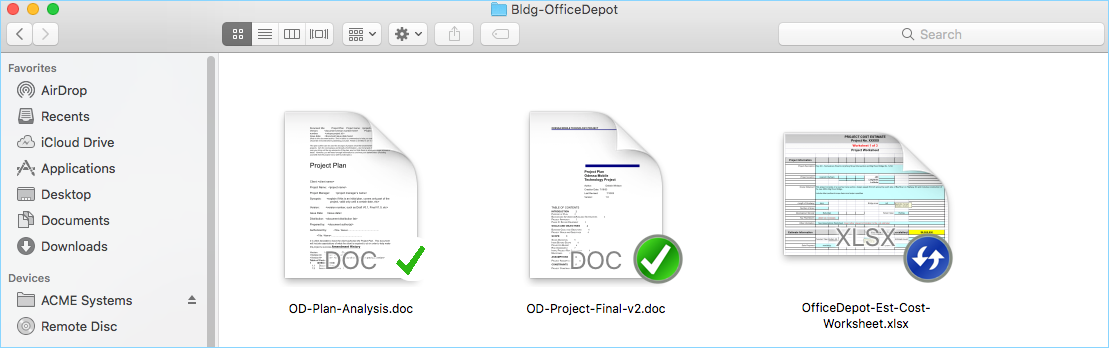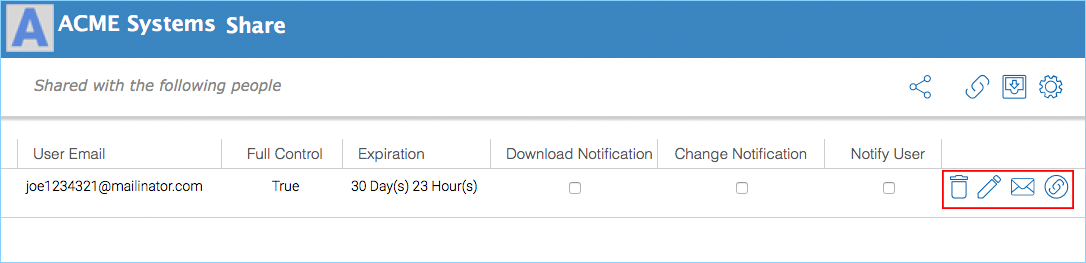4 Map- en Bestandsfuncties¶
Wanneer u met de rechtermuisknop op een map of bestand klikt, kunt u het contextmenu openen, waarmee u kunt Delen, Share-link ophalen, offline toegang inschakelen, Openen in webbrowser en Geforceerd vernieuwen.
Map- en Bestandsdeling¶
Om een bestand of map te delen, klik er gewoon met de rechtermuisknop op en selecteer “Delen” uit het menu-item:
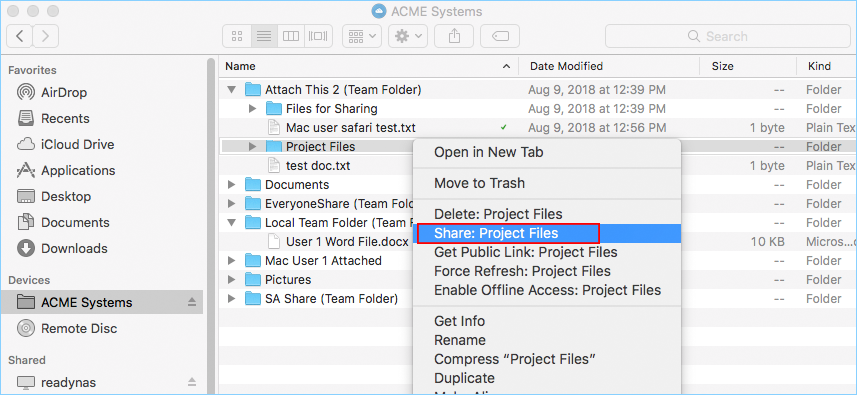
Er wordt een wizard gestart om u in staat te stellen “Mensen uit te nodigen”. Om dit in te stellen, klikt u op het Deelpictogram (1). Voer in het nieuwe venster de e-mail(s) (2) in van iedereen met wie u dit wilt delen, gescheiden door puntkomma’s (;). Klik op “DOORGAAN” (3).
In het volgende venster kunt u kiezen hoe u wilt delen: vervaltijd, toegangsrechten (alleen-lezen, alleen-weergave, volledige controle). Nadat u uw opties heeft geselecteerd, kiest u voor “DELEN” (4) of “LINK OPHALEN” (5). “DELEN” verstuurt e-mails naar uw gastgebruikers en “LINK OPHALEN” opent een venster met de URL die u kunt gebruiken om een aangepaste e-mail te maken of een andere methode te gebruiken om te communiceren met uw gastgebruikers.
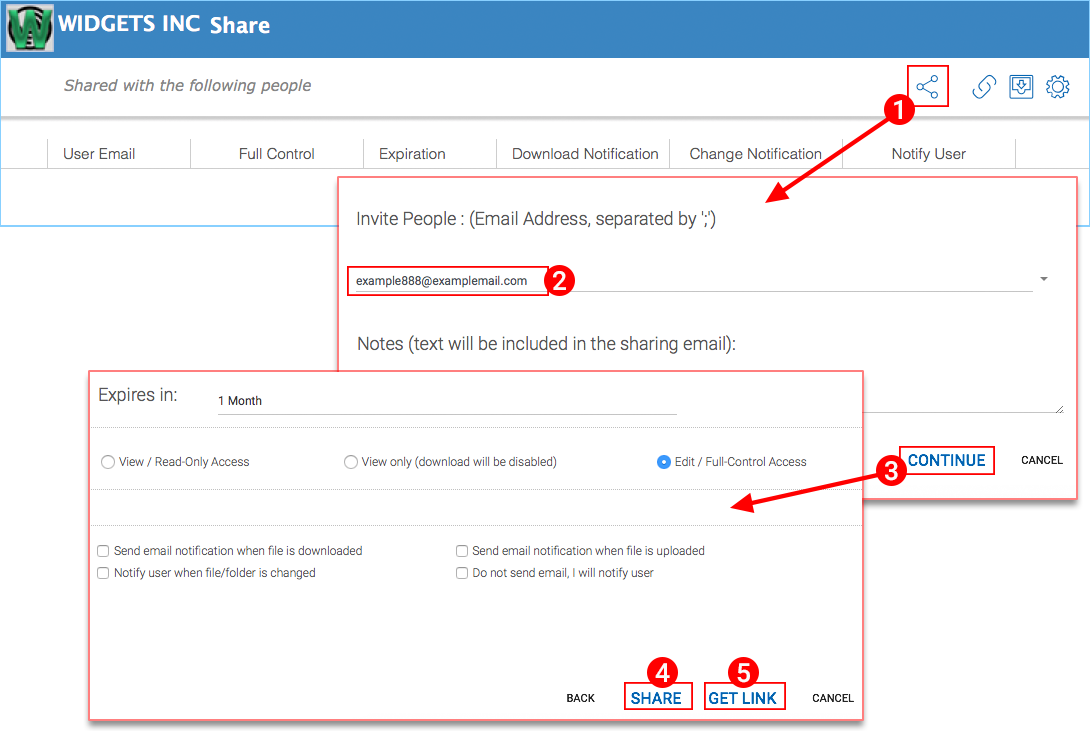
Probleemoplossing¶
Om te controleren of de Cloud Drive Mac Client “Finder” extensie actief is, kunt u de instelling controleren door op de knop Systeemvoorkeuren te klikken en “Extensies” te kiezen uit de voorkeursopties.
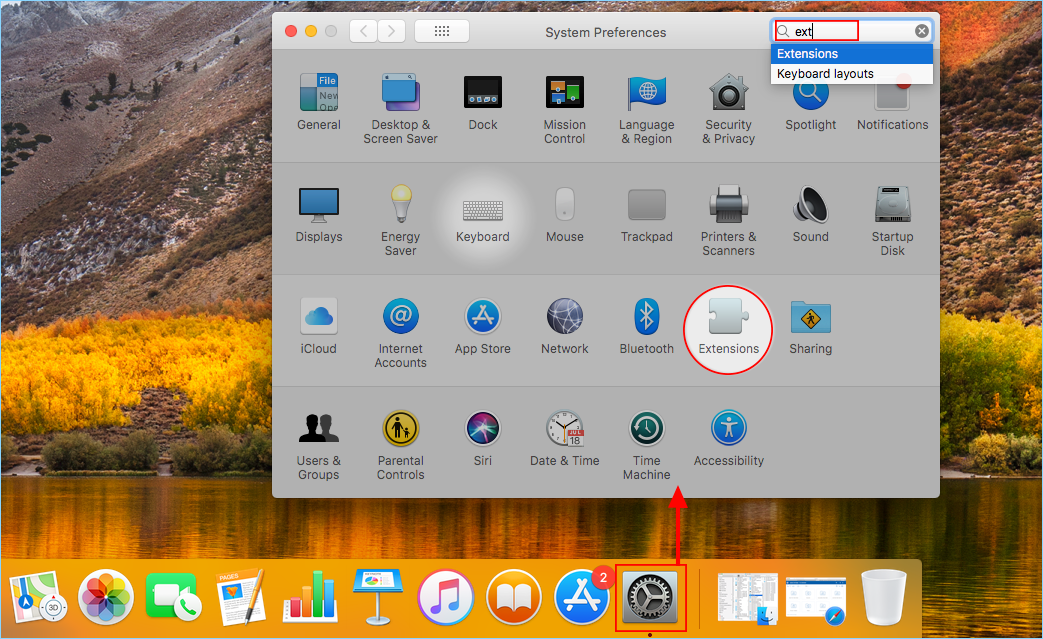
Dit opent het venster ‘Extensies’. U vindt de instelling onder de categorie ‘Alles’.
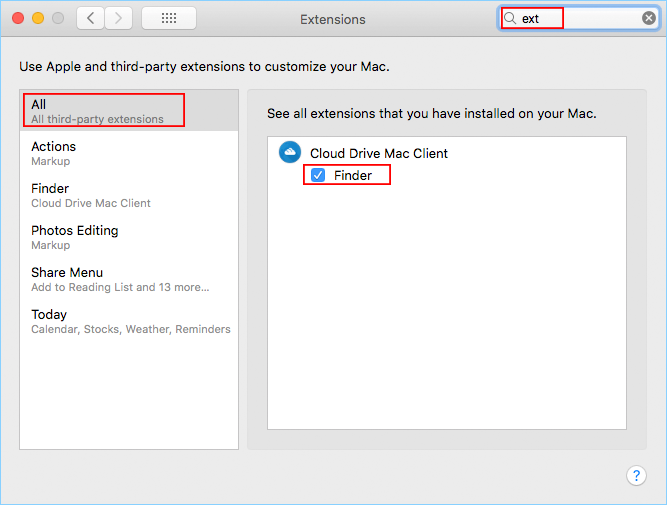
Pictogram Overlays¶
Er zijn drie pictogramoverlays op bestanden om verschillende staten te vertegenwoordigen.
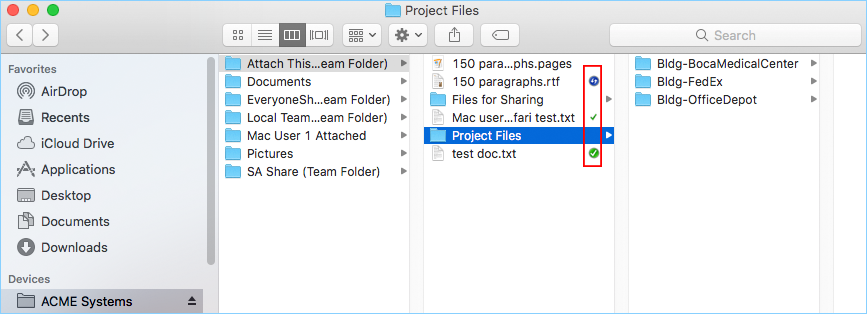
Dun Groen Vinkje
Dit pictogramoverlay betekent dat de bestanden in de cloud zijn, maar de inhoud van het bestand is niet lokaal.
Vaste Cirkel Groen Vinkje
Dit pictogramoverlay betekent dat bestanden in de cloud zijn en ook lokaal beschikbaar zijn.
Blauw uploadpictogram
Dit pictogram geeft aan dat het bestand wordt geüpload en nog niet volledig klaar is.